使用Microsoft Project以敏捷的方式跟踪你的项目

再不点蓝字关注,机会就要飞走了哦
在项目管理方面,变革是不可避免的。这就是为什么许多项目经理尽可能选择使用敏捷方法。敏捷项目管理不仅接受变更,而且还包含变更,使其成为跟踪项目交付的理想选择。
在本文中,我们将向您展示如何创建新的敏捷项目并在Microsoft Project上应用敏捷视图。

Microsoft项目背景信息
Microsoft Project是一个项目管理软件产品,旨在帮助项目经理进行项目工作。它包含的功能可以帮助您制定计划,为任务分配资源,跟踪进度,管理预算和分析工作负载。它于1984年首次发布,有两个版本,标准版和专业版。它的最新版本是Project 2016,它是首次引入敏捷功能的地方。
为什么敏捷?
敏捷项目管理是一种遵循敏捷宣言中传达的价值观和原则的方法,并遵循简短的开发周期是提供产品或服务的最有效方式的理念,因为它允许持续改进并且易于变更。它主要用于软件开发,因其强调协作,灵活性,持续改进和高质量结果而在许多其他行业中获得了关注。它使用流行的项目管理框架,例如Scrum(其中开发以递增和迭代的进度提供)和Kanban(高度可视化的调度系统)来执行项目。
作为对瀑布方法的线性顺序方法的不足的回应,敏捷方法的需求和解决方案通过自组织和跨职能团队及其客户的协作努力而发展。敏捷是一种很好的项目管理方法,可用于寻求适应性,清晰且可衡量的可交付成果以及灵活的工作方法的团队。
Microsoft Project中的敏捷
如果您是Project Online Professional或Project Online Premium订阅者,您将享受创建敏捷项目或将敏捷视图应用于现有项目的特权。该功能与Project独立.mpp文件和Project Online一起使用。
在Microsoft Project中使用Agile允许您在Project Online Desktop Client中跟踪项目。您不仅可以创建新的Agile项目或为现有的Waterfall项目实施敏捷视图,而且还可以创建积压,跟踪冲刺和查看敏捷统计信息的报告。
如何使用MS Project
创建敏捷计划并跟踪项目
跟踪项目需要是可视化的,并且没有更好的可视化项目管理工具,使您能够设计,管理和改进工作流程系统而不是看板。以下是如何在MS Project上创建一个。
1
选择一个模板
打开MS Project后,您将看到一个模板列表 - 选择看板项目选项。
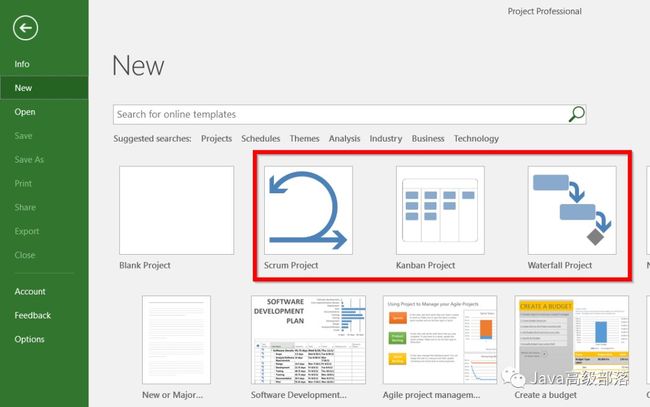
2
向待办事项添加任务
转到您的看板标签,在视图组中选择Backlog,然后选择Backlog Board。
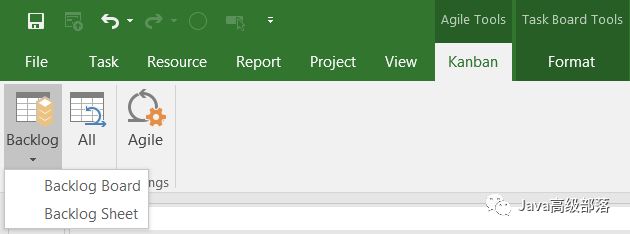
此实例中的第一列将为Backban for Kanban,然后单击New Task,记下任务名称,然后选择Add或按Enter键。
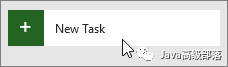
接下来,通过双击任务向任务添加详细信息,然后弹出“ 任务信息”对话框。添加资源,委派和任务摘要等详细信息。
3
创建可视化项目工作流程的看板
选择Backlog Board,它位于“ 看板”选项卡下“ 视图”组中的“ 积压 ” 下。
首先,MS Project将为您提供三个标题为Next Up,In Progress和Done的列。随着时间的推移,您可以随时添加更多列并重命名:
· 右键单击列名称,然后选择“ 重命名”,可以重命名每列,输入所需名称后,按Enter键。
通过选择最后一列右侧的“ 添加新列”,可以添加更多列,然后键入名称,然后按Enter键。
4
通过在整个董事会中转移任务来跟踪进度
添加完所有列后,您可以将任务拖放到最能代表其进度状态的列中。
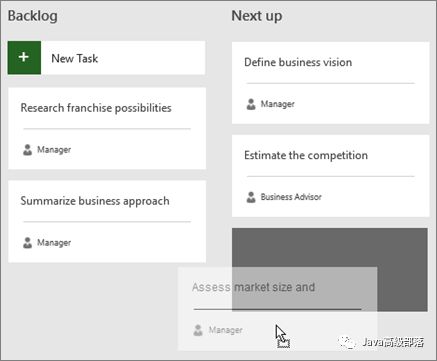
如何在项目Ms上应用敏捷视图
到现有的非敏捷项目
MS Project上的敏捷功能不仅仅用于创建新的敏捷项目; 它们还允许您将敏捷视图应用于现有的非敏捷或瀑布项目。就是这样。
【1】在现有的非Agile项目中选择Project选项卡,然后在Properties部分中,单击Agile。
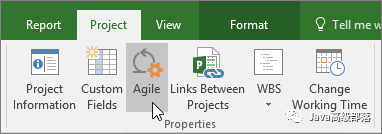
【2】当敏捷方法弹出对话框,选择的Scrum或看板,然后打OK。
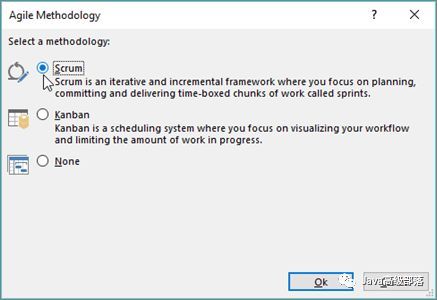
可以选择以敏捷格式查看项目是项目管理软件的一个很好的功能。Zenkit包含敏捷数据视图,如Kanban板,只需单击即可创建。
Zenkit中的敏捷项目管理
该看板观点是Zenkit著名的特色之一,以至于它被设置为,这意味着创建一个敏捷项目,当你已经保存自己一个步骤中的默认。现在,其余的是:
【1】创建新集合并打开看板视图。首先创建三个名为“To-Do”,“Doing”和“Done”的列表或列(当然这只是一个指南,您可以添加任意多个!)。
【2】为“ 待办事项”列表中的每个任务创建一个项目,并添加您可能需要的任何额外视觉帮助。显示优先级的标签就是一个很好的例子。
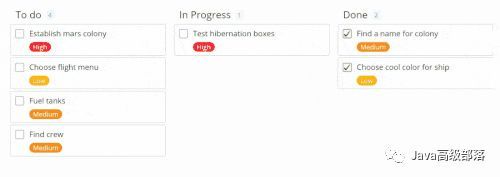
【3】设置您的在制品限制编号(现在这必须是您的荣誉,因为还没有直接的WIP设置)。当您开始处理任务时,将其移至“正在进行”列表。确保您永远不会超过您在WIP限制中设置的项目数。
【4】任务完成后,将其拖到“完成”列表中,然后将另一个任务从“待办事项”移动到“正在执行”。
就像敏捷项目管理在Microsoft Project中的工作方式一样,Zenkit也使您能够立即从任何视图继续工作。您只需使用屏幕右上角的菜单切换视图即可。
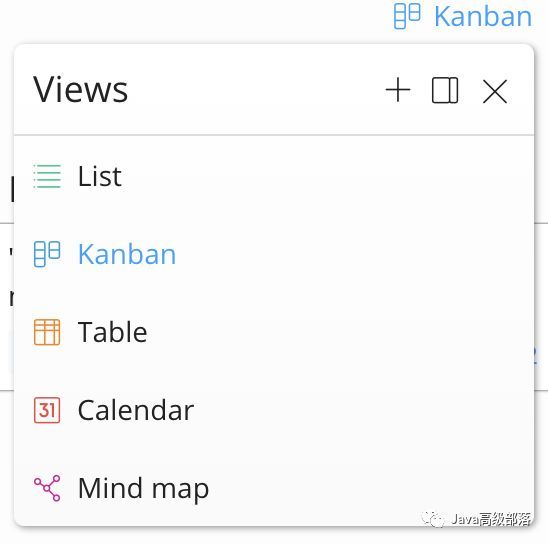
【5】拥有一个项目管理工具,使您能够轻松地跟踪您的项目,但也包括尽可能高效地完成工作所需的所有花哨和口哨是值得投资的产品。因此,无论是Microsoft Project还是Zenkit,确保你的项目管理工具包括敏捷功能,因为让我们面对现实,每个项目经理都希望为不可避免的变化做好最充分的准备,对吧?
长按二维码
○
关注Java高级部落


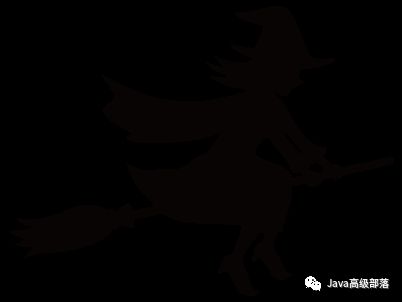
再不点阅读原文,就要错过机会了哦